使用SnapInsta從Instagram下載影片、照片、Reels、故事和個人資料到iPhone的方法
如何在iPhone上下載Instagram的照片和影片? Snapinsta.to是一個網站,讓您可以輕鬆地將您喜愛的Instagram照片和影片下載到您的iPhone,iPad,而無需安裝任何軟體。
目前,Instagram不支援將照片或影片從Instagram儲存到您裝置的儲存空間。要下載Instagram的照片和影片,您必須使用第三方下載工具,如Snapinsta。
Snapinsta下載器是一個在線工具,允許您將Instagram上的照片、視頻、Reels、故事和個人資料照片以最佳質量下載到iPhone、iPad。這個工具完全免費,並且會不斷更新以為用戶提供最佳體驗。
在 iPhone 或 iPad 上,遵循以下步驟輕鬆下載 Instagram 上的照片和影片:
獲取 Instagram 視頻鏈接
注意: Snapinsta.to支持在Instagram上下載照片、影片、Reels、故事和個人資料照片。儲存和下載的步驟是相同的。
- 要在 Instagram 上下載圖片或視頻,首先需要獲取 Instagram 網址(按照下面的說明獲取 Instagram 帖子網址)。
在 iPhone 或 iPad 上開啟 Instagram 應用。找到並打開您要下載的帖子,點擊分享圖標()→ 點擊'複製連結'選項。
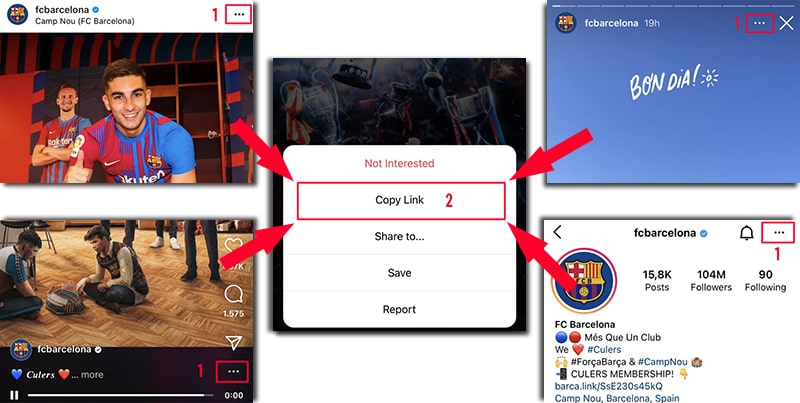
在獲取 Instagram URL 之後,您需要遵循下面的兩種方法之一,將 Instagram 上的視頻或照片下載到您的 iPhone 或 iPad。
方法 1: 適用於 iOS 13+ 和 iPadOS 13+
從 iOS 13 和 iPadOS 13 及更高版本開始,Safari 具有新功能 下載管理器。在此功能中,您可以直接通過瀏覽器下載文件。您還可以查看已下載、刪除和管理的文件列表。您還可以通過 iPhone 和 iPad 上的文件應用訪問您下載的文件。
在 Safari 瀏覽器上下載 Instagram 影片:
步驟 1: 在您的 iPhone 或 iPad 上使用 Safari 瀏覽器打開 Snapinsta.to 網站。
步驟 2: 將 Instagram 網址貼到 Snapinsta 上的輸入欄中,然後按下載按鈕。

步驟 3: 你要下載的視頻就會出現,繼續點擊下載視頻按鈕。

步驟 4: 出現下載確認信息,您繼續點擊下載。
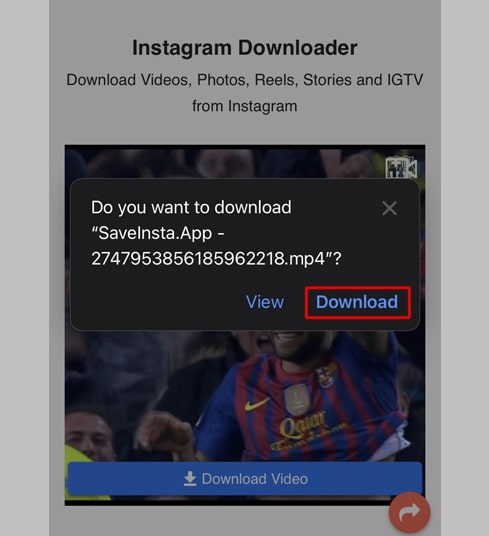
步驟 5: 您會在瀏覽器頂部看到一個下載圖標,如下圖,點擊查看視頻的下載進度。
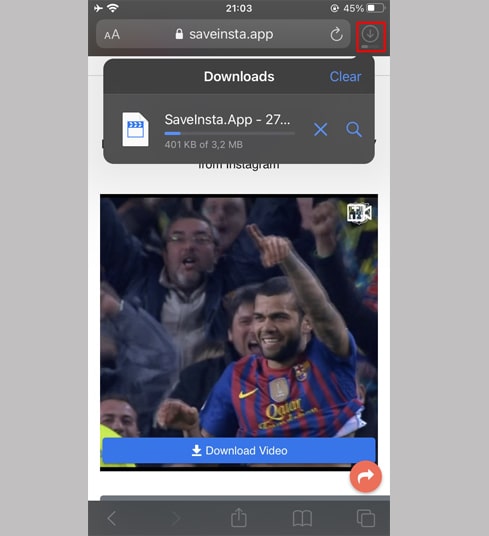
步驟 6: 視頻下載完成後,繼續在您的 iPhone 上打開"文件 → 下載"應用。下載的視頻會出現在這裡。
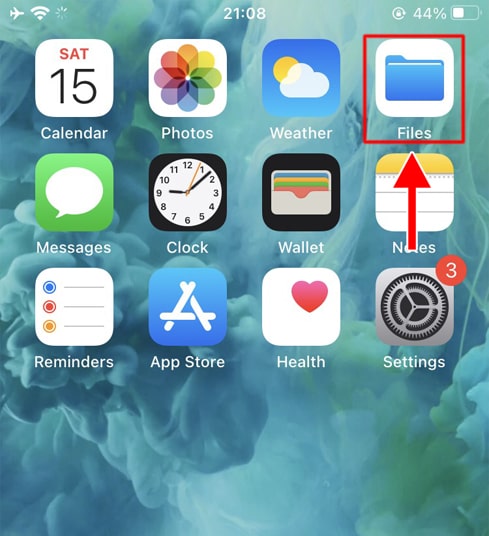
步驟 7: 將手指放在視頻上,將出現一個菜單。點擊"分享"按鈕。
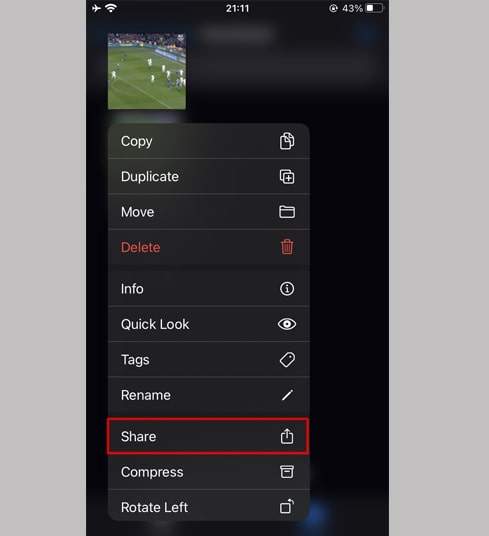
步驟 8: 找到並點擊"保存視頻"選項。
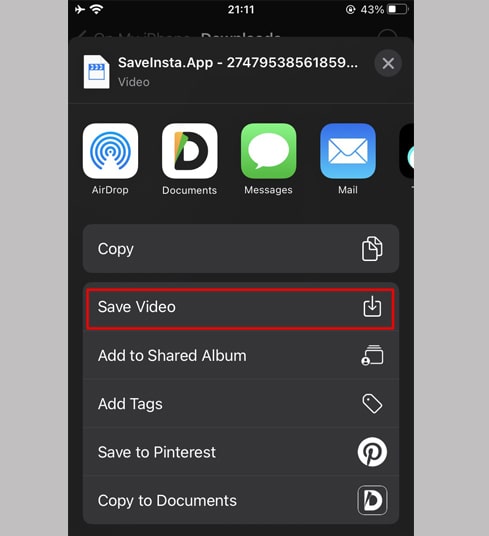
步驟 9: 打開"照片"應用並欣賞下載的視頻。

方法 2: 使用 "Documents by Readdle" 應用程序(適用於 iOS 12 及更低版本)
這種方式使用了一個名為 Documents by Readdle 的免費文件管理器應用程序,它應該適用於大多數 iOS 設備。
步驟 1: 安裝並打開 "Documents by Readdle" 應用程序
- 在您的 iOS 設備上,前往 App Store 並蒐索 Documents by Readdle。
- 安裝完成後,啟動 Documents by Readdle。
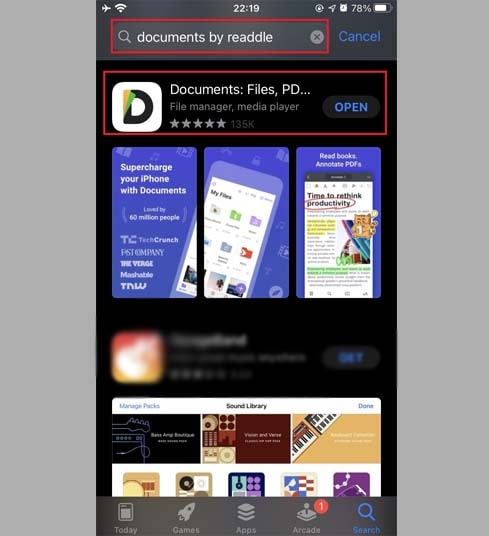
步驟 2: 在 Documents by Readdle 應用程式上開啟 Snapinsta.to 網站。
在 "Documents by Readdle" 應用程序上,點擊看起來像 Safari 圖標的瀏覽器圖標(一個小指南針,在 iPhone 上位於右下角,在 iPad 上位於左側菜單中),然後將顯示 Web 瀏覽器。
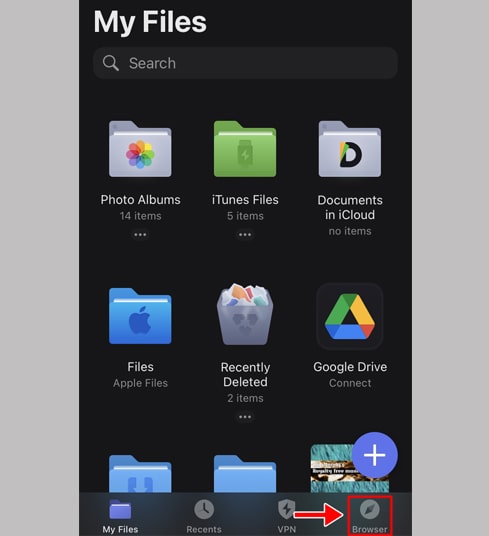
步驟 3: 將 Instagram 網址貼到 Snapinsta 上的輸入欄中,然後按下載按鈕。

步驟 4: 你要下載的視頻就會出現,繼續點擊下載視頻按鈕。

步驟 5: 您可以重命名文件,然後單擊"完成"按鈕完成視頻保存。
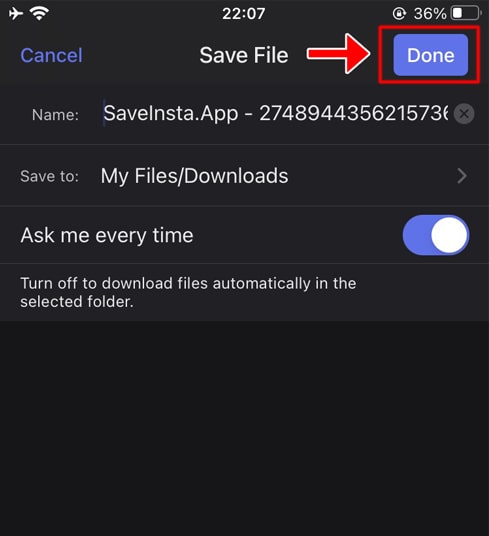
步驟 6: 將下載的視頻移至 "照片" 文件夾。
- 點擊右下角的"我的文件"圖標查看視頻下載進度。
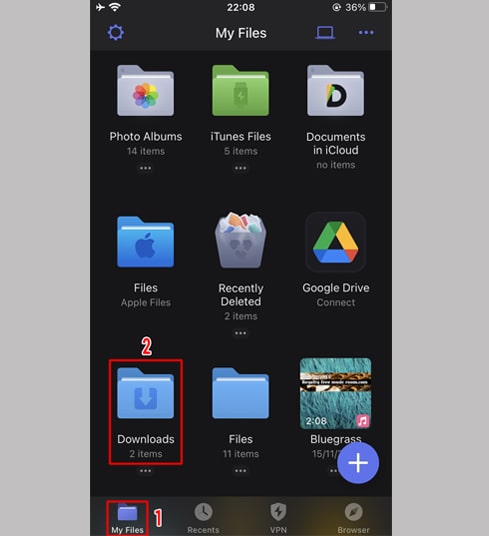
- 在"Downloads"文件夾中,點擊視頻正下方的三點圖標,點擊"Move" → "Photos"將視頻移動到"Photos"文件夾,您現在可以在 "照片" 庫中離線欣賞視頻。
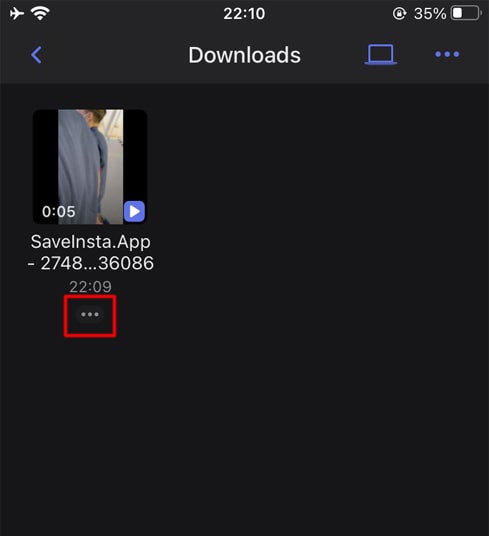
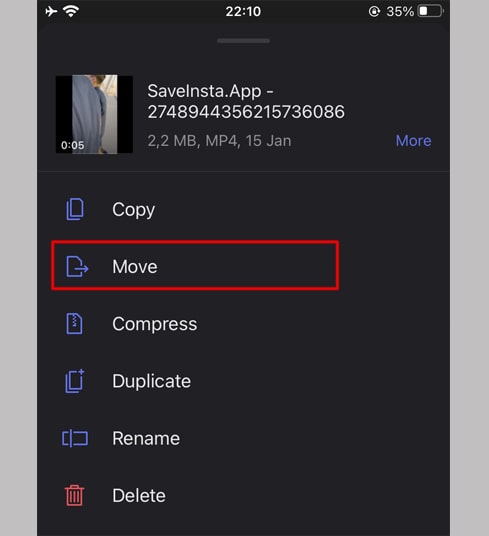
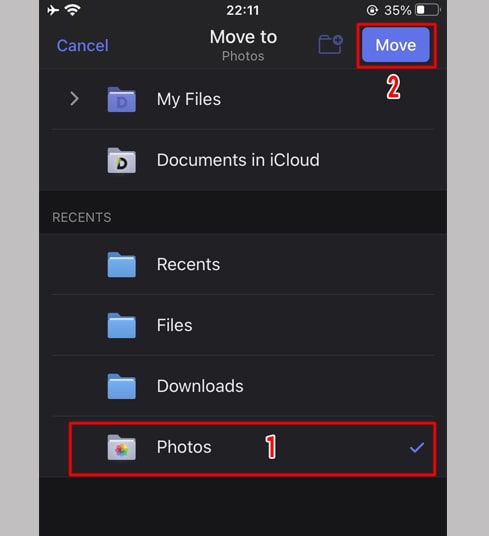
步驟 7: 打開"照片"應用並欣賞下載的視頻。

注意
- 如果您遇到錯誤或找不到要下載的照片、視頻,請使用私人下載器:https://snapinsta.to/zh-tw/instagram-private-downloader 並按照說明下載您的照片或視頻。
在使用過程中,如果遇到錯誤,請聯繫我們尋求支持: w.snapinsta@gmail.com